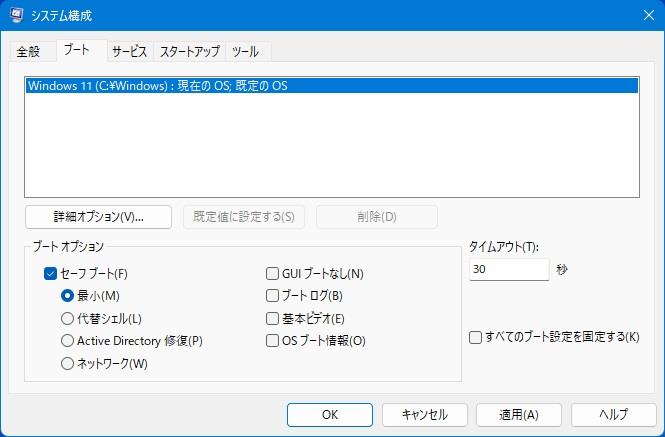興味の無い方はスルー推奨。
興味の無い方はスルー推奨。
そして長いです・・・。
--------------
約4年半振りにノートパソコンを買い換えました。
まだ買い替えるつもりではなかったのですが、今まで使っていたノートパソコンは希にキーボードの一部キーが操作不能になるという持病(発症するとBIOS等の低レイヤーでもNG)がありました。このため出張先で発症してしまうとたまったものではないのでこの一年は別途Bluetooth接続のキーボードを追加で持ち運びしていました。これが理由で買い換えに至ったという訳ですが、そもそもリコール修理して欲しいレベルですがメインボード交換でも再発するらしい(ネットを探すと私以外にも同じ症状の方が多く、、)。

新しく購入したノートパソコンはDELLのInspiron 13 5320です。
自身用にDELLを購入するのはなんだかんだ初です。この機種を選択した理由は、ディスプレイが16:10で解像度も2560x1600という点が大きいです。フルHDの16:9比率1920x1080ではどうしても狭く。本当は14inchで2560x1600がドットサイズ的にベストだったのですが、13.3inchでしかこの解像度は存在せずでそこは妥協。即納モデルでは変更や増設が出来ないため、CPU(Core-i7 1260P)とメモリ(16GB)は最大構成で購入しています。

Inspiron 13 5320、ディスク容量が最大でも512GBと物足りない点がありますが、SSDは交換可能であるため別途M.2接続のNVMe SSD 1TB(PCIe Gen 3 x 4)を購入しておきました。
[KIOXIA EXCERIA PLUS G2 1TB]

元から実装されているSSDの中身をクローンしなければならないため、M.2接続のNVMe SSDをUSB外付けドライブにするエンクロージャーも購入。付属品としてシリコンケース、USBーC to USB-A、USB-C to USB-Cの短いケーブルが付いていました。
[UGREEN M.2 SATA/NVMe Hard Drive Enclosure]

外付けケースはNVMe対応のものです。SATA用は持っていたのですが、今回はNVMeのため買い足ししました。ちなみに切り欠きも異なりますので、間違ったものを買わないよう要注意です。

新しいノートパソコンの初期セットアップだけを簡単に済ませ、SSDのクローン作成を行うソフトウェア(Macrium Reflect 8 Free)のみ追加でインストール。別途用意した1TBのSSDを外付けケースに組み込み、ノートパソコンとUSB接続。

ノートパソコンに搭載されていたSSDの内容をクローニング。まだ初期設定完了程度なのでデータ量も少ないため概ね10分程度でクローニングが終了。クローニングが完了したら外付けケースから1TBのSSDを外し、ノートパソコンを分解する。

右上あたりにSSDと書かれたカバーのようなものがあり、ここを開くとM.2接続のSSDがある。写真は1TBのSSDに交換した後。

元から実装されていたSSD、実はPCIe Gen 4 x 4と速度面のスペックでは交換したSSDより高速だったりします。形状が2242のためアダプタ的なもので2280になるようになっていました。

アダプタ部分を取り外したところ。

ノートパソコンを開梱してから1時間で保証外となる分解に至るため、心配な方にはお薦めしません。。。
交換後、正常に動作すること(クローニングがうまく行ってないと、ブルースクリーンで停止したりする)を確認。何も問題が起こる事なく終わるかと思いきや、交換したキオクシアのSSD専用ユーティリティから交換実装した1TB SSDが検出できないという事象が見つかった。システム的にはきちんとSSDを認識していることから正しくWindowsが起動しているのですが、ユーティリティからは見えない。

マニュアルを読んでみるとBIOS(UEFI)にてディスクアクセス方式がAHCIになっていないと認識できないとのこと。現在では大抵がAHCIがデフォルトなはずだが、ノートパソコンのBIOS(UEFI)を確認するとRAID Onという方式が選択されていました。

間違いなくユーティリティからSSDが見えない原因はコレでしょう。単純にRAID OnをAHCIに変更してもWindowsが起動しなくなるのは目に見えている(実際、設定変更しようとすると警告も出る)ので、Windowsセーフモードにお世話になることとします。
Windowsを通常起動させ、ファイル名を指定してから実行でmsconfigを起動させます。

起動したmsconfigの「ブート」タブからセーフモードにチェックを入れます。
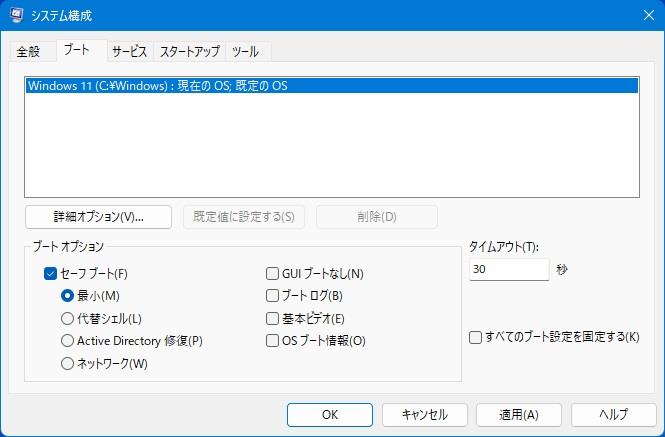
OKボタンを押下すると再起動が促されるので、再起動します。

この際、セーフモードで起動する前にBIOS(UEFI)にて「RAID On」から「AHCI/NVMe」に変更します。

変更後にセーフモードでWindowsが起動した際に同じ手順でmsconfigを起動させます。今度はセーフモード起動のチェックを外してOKボタンを押下して再度再起動します。

この手順を行うとWindowsが起動に失敗する要因を解消してくれるため、AHCIに変更しても通常通りWindowsが起動すると思います。
面倒な作業が発生しましたが、無事に起動したWindows上でユーティリティがSSDを認識出来ていました。ユーティリティからはSSDの寿命判断や故障などを確認することが出来ますので、判断材料としては有益です。

さて、何故最初からRAID Onモードだったかというと、Intel Rapid Storage Technologyを有効化するために必要であったようです。普段はAMD派なので気づきませんでした。では解除しちゃっても良いのかという点においては、解除したから問題が起こるわけではないが、もしかしたらアクセス速度に若干の変化があるかもしれないというレベルなので、そもそも高速なSSDを使用していれば誤差レベルではないかと。
もともと搭載されていたSSDは中身を初期化し、ポータブルストレージとして再利用します。

Wi-FiはWi-Fi6E対応で、ようやく我が家のWi-Fiルーターも本領発揮という所でしょうか。ルーターから近距離でのリンク速度は865/1201Mbpsでした。Wi-Fiでこんな速度が出る時代が来たんだなと感慨深いものがあります(昔は11Mbpsとかそういうレベルだった・・・)

ちなみにノートパソコン側のWi-FiチップはIntelのAX211でした。

実は後から気づいたんですけど、SDカードスロットが無かったんですよね(汗
パパッと現像したい時とか案外便利に使っていたため、ここは残念な点でした。外部インターフェースは少なめです。
右側面はUSB-A端子とイヤホン端子のみ。

左側面はHDMI、USB Type-C * 2 (Thunderbolt 4)のみ。

その人の使い方に不足する分のインタフェースについては、以下のようなUSBハブを用意するといった形がスタンダートなのかもしれません。

液晶は意外と色域が広いのか、現像に不向きって感じでもなく撮影した写真が素直な感じで表示されていたのは良かった点です。なにぶん現物を見て買ってるわけではないので、そういうところは判断に難しいですね。

キーボードは配置に癖があります。個人的には十字キー部分の上下については空間からしたら何とかなっただろうにと感じざるをえないほど使いにくい。

電源ボタンと指紋認証ユニットは一体化されていて、これはログイン等にも使えるため便利です。試してみましたが、精度はiPhoneやiPadのホームボタン部にあった指紋認証に敵わないですね。

標準添付の電源はモバイルを意識していない大きさのため、65W出力に対応した小型軽量なアダプタを用意した方が良いかと思います。写真の右下にあるものが小型なアダプタです。

これで新しい出張用モバイルノートパソコン環境が整い、ソフトウェア等もすべてインストール・設定を実施して完了です。Windows11なのが個人的に難点なのですが、出来うる限り旧来のインターフェースで使えるようカスタマイズを施しました。
| DELL Inspiron 13 5320 | \136,079 | (直販) |
| KIOXIA EXCERIA PLUS G2 1TB | \9,980 | (Amazon) |
| UGREEN M.2 SSD 外付けケース SATA NVME両対応 | \3,099 | (Amazon) |
| 合計 | \149,158 | |
ではまた。
 興味の無い方はスルー推奨。
興味の無い方はスルー推奨。